为了防止自己遗忘安装过程,同时能对需要的人提供帮助,故写该教程。
一、安装Anaconda
1.下载安装包
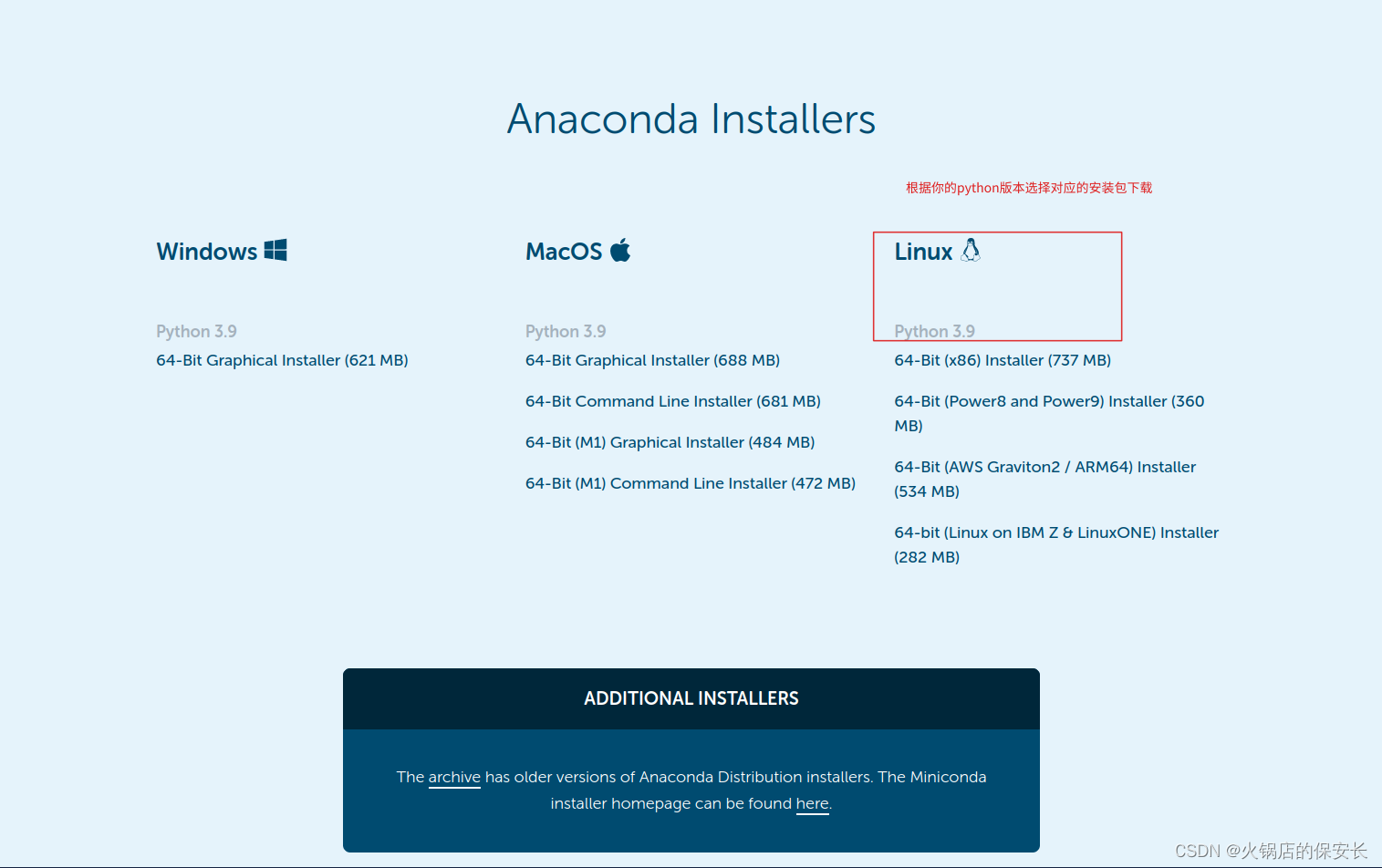 找到对应的python版本,进行下载。
找到对应的python版本,进行下载。
完成下载后,输入指令:
cd <下载路径>
bash <该路径下.sh为后缀的Anaconda安装包>根据提示信息进行安装(全部enter)
2.配置环境变量
which anaconda #找到安装好的conda路径
vim ~/.bashrc
export PATH="/conda的路径:$PATH" #例如export PATH="/home/fyq/anaconda3/bin:$PATH"
source ~/.bashrc3.验证安装
输入指令:
conda --version得到输出,完成Anaconda的安装
![]()
二、配置虚拟环境
由于它的源是在国外,故下载时常会出现速度慢,且不稳定,还时常报错,故这里使用清华的镜像源。清华大学开源软件镜像站 | Tsinghua Open Source Mirror
输入指令添加镜像源
conda config --add channels https://mirrors.tuna.tsinghua.edu.cn/anaconda/cloud/conda-forge/
conda config --add channels https://mirrors.tuna.tsinghua.edu.cn/anaconda/pkgs/free/
conda config --add channels https://mirrors.tuna.tsinghua.edu.cn/anaconda/pkgs/main/
conda config --add channels https://mirrors.tuna.tsinghua.edu.cn/anaconda/cloud/pytorch/
conda config --set show_channel_urls yes输入指令,验证其已成功添加:
conda config --show channels可见输出以下内容

创建虚拟环境:
conda create -n <环境名称自定义> python=<python的版本号>
#例如conda create -n pytorch python=3.8
(这里创建了一个名为pytorch的虚拟环境)输出如下时,创建成功
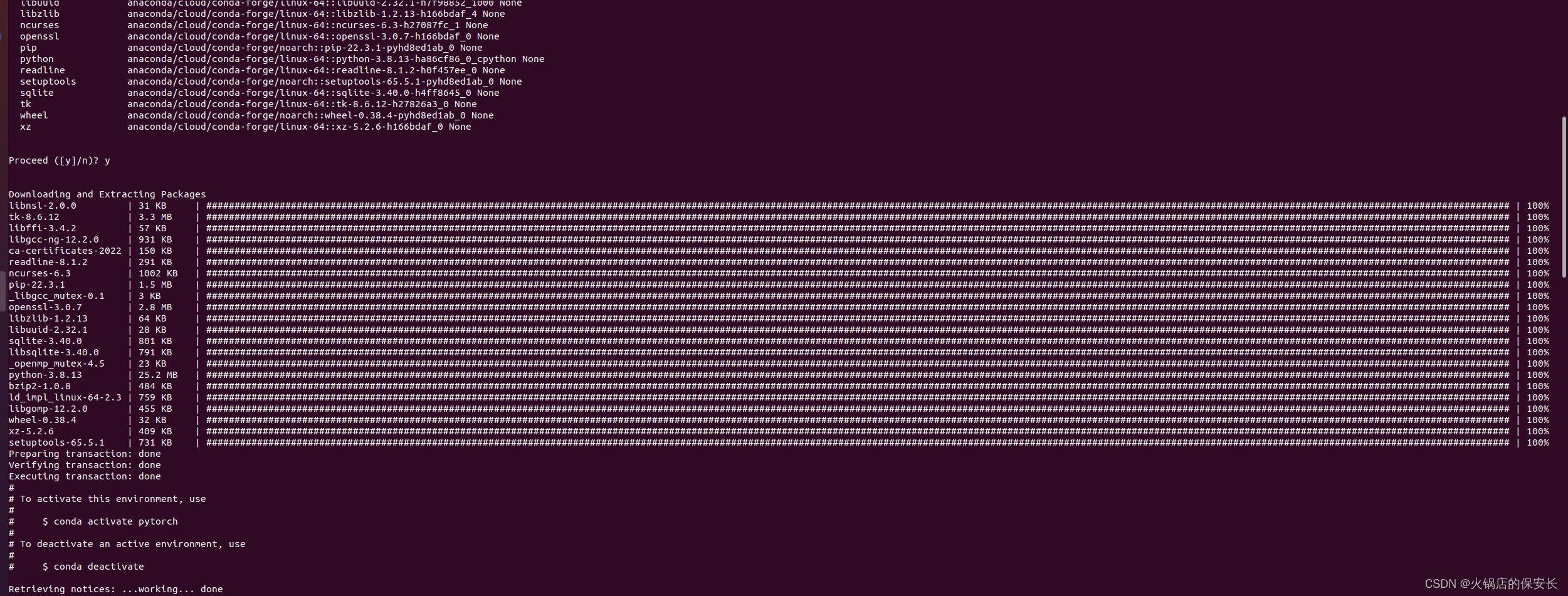
如果在该过程中报错,可尝试输入如下指令,更新conda后,再次创建
conda update --all创建好虚拟环境后,输入指令,进入该虚拟环境:
source activate <你创建的虚拟环境名称>
#例如source activate pytorch输出如下,括号中的即为你虚拟环境的名称
![]()
三、安装pytorch
由于虚拟机的限制,为这里安装的pytorch为cpu版本的。(以下内容都在上述创建的虚拟环境中进行)
进入pytorch的官网,找到你要安装的版本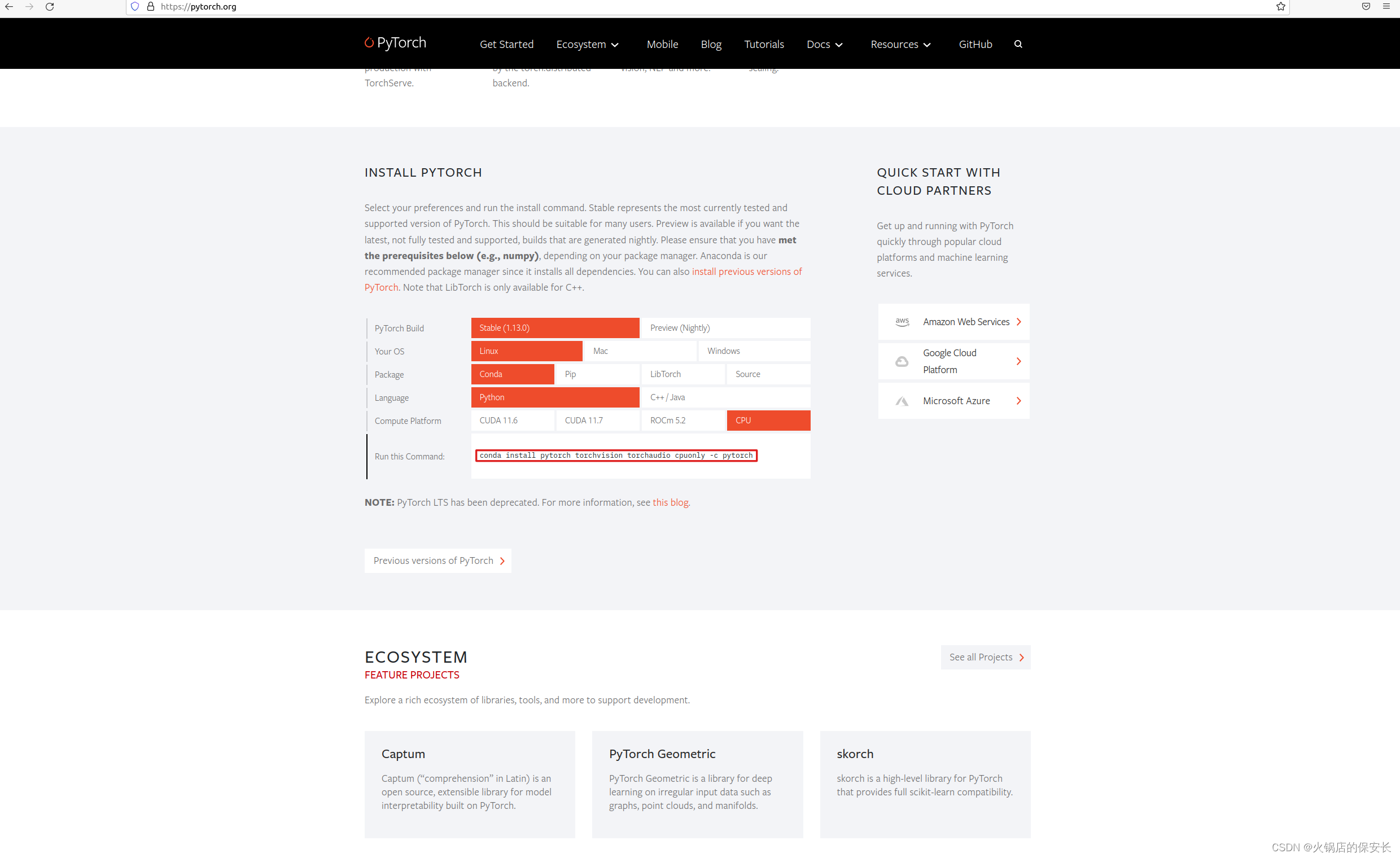
得到安装指令:
conda install pytorch torchvision torchaudio cpuonly -c pytorch后删除其中的 -c pytorch ,其作用是从默认的仓库里进行安装pytorch,而我们这里使用的是清华源故需要将其删除,如果你要从默认源安装的话,直接输入该指令即可。
输入指令,安装pytorch
conda install pytorch torchvision torchaudio cpuonly输出如下内容时完成安装

验证安装:
python3
import torch
torch.__version__ #各有两条下划线 _ _输出如下,即安装成功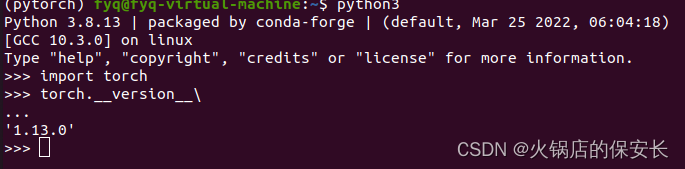
四、安装spikingjelly
输入指令:
pip install spikingjelly
输出如下:
即安装成功。
文章出处登录后可见!
已经登录?立即刷新
